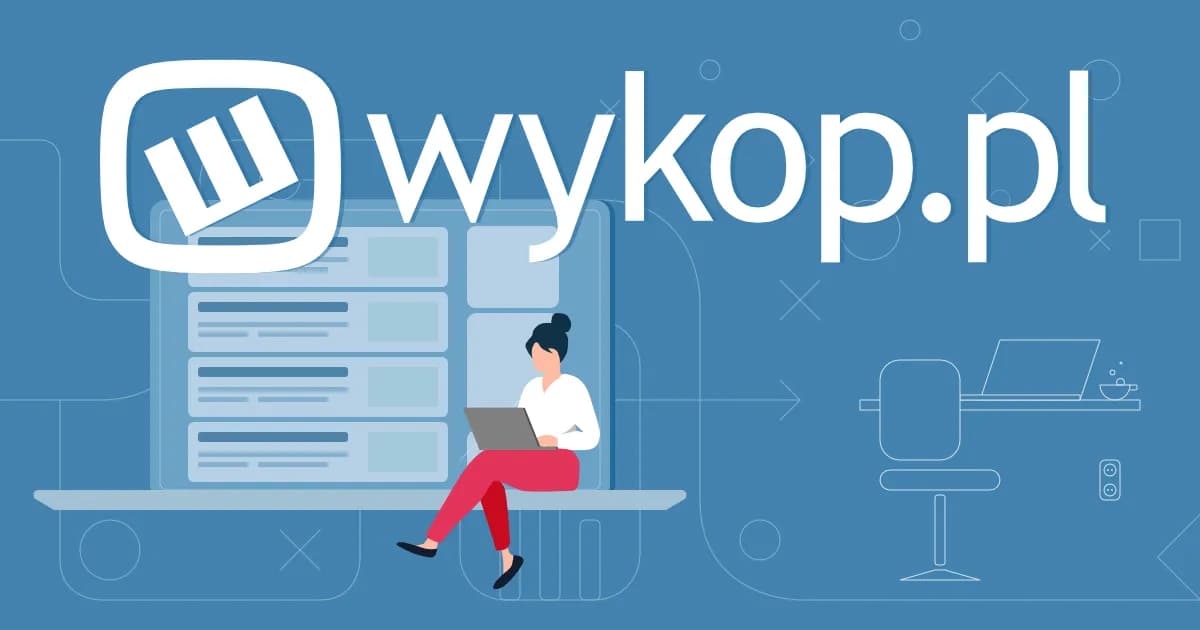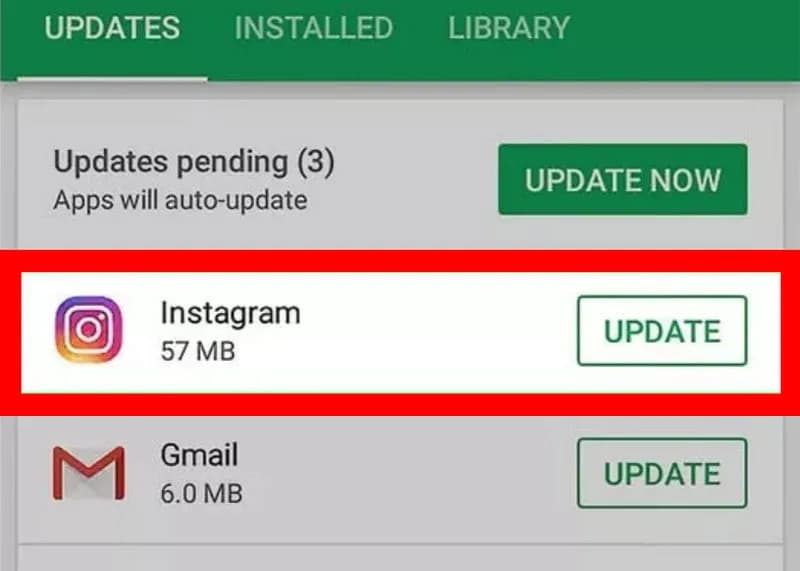Pasek zadań w Windows 10 jest kluczowym elementem interfejsu użytkownika, który umożliwia łatwy dostęp do aplikacji, powiadomień i ustawień systemowych. Kiedy jednak przestaje działać, może to być frustrujące i utrudniać codzienne korzystanie z komputera. Problemy z paskiem zadań mogą wynikać z różnych przyczyn, takich jak aktualizacje systemu, zablokowanie przez oprogramowanie zabezpieczające lub błędy w usługach systemowych.
W tym artykule przedstawimy skuteczne rozwiązania, które pomogą przywrócić funkcjonalność paska zadań. Od prostych kroków, takich jak restartowanie eksploratora Windows, po bardziej zaawansowane metody, takie jak resetowanie ustawień paska zadań, znajdziesz tu wszystko, czego potrzebujesz, aby rozwiązać problemy z tym istotnym elementem systemu. Kluczowe informacje:- Problemy z paskiem zadań mogą być spowodowane aktualizacjami systemu lub oprogramowaniem zabezpieczającym.
- Restartowanie procesu Eksploratora Windows często rozwiązuje problemy z paskiem zadań.
- Sprawdzenie i uruchomienie usługi tożsamości aplikacji jest kluczowe dla prawidłowego działania paska zadań.
- W niektórych przypadkach deinstalacja aktualizacji może pomóc, ale może to prowadzić do utraty aktualizacji bezpieczeństwa.
- Resetowanie ustawień paska zadań można przeprowadzić za pomocą polecenia w wierszu polecenia.
Problemy z paskiem zadań w Windows 10 i ich przyczyny
Pasek zadań w Windows 10 jest kluczowym elementem interfejsu, ale czasami może przestać działać. Użytkownicy często zgłaszają problemy, takie jak brak ikon, opóźnienia w ładowaniu lub całkowite zniknięcie paska. Przyczyny tych trudności mogą być różnorodne, w tym aktualizacje systemu, które wprowadzają niezamierzone błędy, lub oprogramowanie zabezpieczające, które blokuje działanie paska zadań.
Inne potencjalne przyczyny to problemy z usługami systemowymi Windows 10. Na przykład, usługa tożsamości aplikacji jest niezbędna do prawidłowego działania paska zadań. Jeśli nie jest uruchomiona, pasek może nie działać poprawnie. Warto również sprawdzić ustawienia paska zadań, aby upewnić się, że są one skonfigurowane prawidłowo. W kolejnych sekcjach omówimy skuteczne metody naprawy tych problemów.
Skuteczne metody naprawy paska zadań w Windows 10
Istnieje wiele sposobów na naprawę paska zadań w Windows 10. Pierwszym krokiem, który można podjąć, jest restartowanie procesu Eksploratora Windows. To szybka metoda, która często rozwiązuje problemy z wyświetlaniem paska. Aby to zrobić, otwórz Menedżera zadań (Ctrl + Shift + Esc), znajdź „Eksplorator Windows” na liście, kliknij prawym przyciskiem myszy i wybierz „Uruchom ponownie”.
Kolejnym krokiem jest sprawdzenie ustawień paska zadań. Upewnij się, że wszystkie opcje są włączone i skonfigurowane zgodnie z Twoimi preferencjami. Możesz to zrobić, klikając prawym przyciskiem myszy na pasku zadań i wybierając „Ustawienia paska zadań”. Sprawdź, czy nie ma żadnych opcji, które mogą być wyłączone, co mogłoby wpływać na jego działanie.
Na koniec, ważne jest, aby aktualizować system operacyjny. Często Microsoft wydaje poprawki, które mogą naprawić błędy związane z paskiem zadań. Przejdź do Ustawień, wybierz „Aktualizacja i zabezpieczenia”, a następnie kliknij „Sprawdź aktualizacje”. Upewnij się, że masz zainstalowane wszystkie najnowsze poprawki.
Restartowanie eksploratora Windows jako szybkie rozwiązanie
Jednym z najprostszych sposobów na naprawienie problemu, gdy pasek zadań nie działa, jest restartowanie procesu Eksploratora Windows. To szybkie rozwiązanie może przywrócić funkcjonalność paska zadań w zaledwie kilka minut. Aby to zrobić, otwórz Menedżera zadań, naciskając jednocześnie klawisze Ctrl + Shift + Esc.Następnie znajdź „Eksplorator Windows” na liście procesów. Kliknij na niego prawym przyciskiem myszy i wybierz opcję „Uruchom ponownie”. Po chwili pasek zadań powinien wrócić do normalnego działania. To prosta metoda, która często rozwiązuje problemy związane z paskiem zadań Windows 10.
Sprawdzanie ustawień paska zadań dla poprawnej konfiguracji
Jeśli restartowanie Eksploratora nie przynosi efektów, warto sprawdzić ustawienia paska zadań. Czasami problemy z paskiem zadań Windows mogą wynikać z niewłaściwej konfiguracji. Aby to zrobić, kliknij prawym przyciskiem myszy na pasku zadań i wybierz „Ustawienia paska zadań”.
W oknie ustawień upewnij się, że wszystkie opcje są włączone. Sprawdź, czy nie ma żadnych funkcji, które mogą być wyłączone, co mogłoby wpływać na działanie paska. Na przykład, upewnij się, że opcja „Zablokuj pasek zadań” jest wyłączona, co pozwoli na jego swobodne przesuwanie i dostosowywanie. Dobrze skonfigurowany pasek zadań może znacząco poprawić komfort pracy na komputerze.
Jak przywrócić poprzednią wersję aktualizacji systemu
Jeżeli pasek zadań nie działa po ostatniej aktualizacji, warto rozważyć przywrócenie poprzedniej wersji aktualizacji systemu. Aby to zrobić, przejdź do Ustawień, a następnie wybierz „Aktualizacja i zabezpieczenia”. Tam znajdziesz sekcję „Historia aktualizacji”, gdzie możesz kliknąć „Odinstaluj aktualizacje”. Zobaczysz listę ostatnich aktualizacji; wybierz tę, która może być przyczyną problemów, i kliknij „Odinstaluj”.
Po odinstalowaniu aktualizacji system poprosi o ponowne uruchomienie komputera. Po restarcie sprawdź, czy pasek zadań Windows 10 działa poprawnie. W niektórych przypadkach, jeśli problem nadal występuje, możesz również rozważyć przywrócenie systemu do wcześniejszego punktu, co może pomóc w przywróceniu stabilności systemu.
Przywracanie systemu jako opcja naprawy paska zadań
Jeśli inne metody nie przyniosły rezultatów, przywracanie systemu może być skuteczną opcją naprawy. Aby z niego skorzystać, wpisz „przywracanie” w menu Start i wybierz „Przywracanie systemu”. Wybierz punkt przywracania, który został utworzony przed wystąpieniem problemów z paskiem zadań.
Proces przywracania systemu nie powoduje utraty osobistych plików, ale przywraca ustawienia systemowe do stanu sprzed problemów. Po zakończeniu przywracania, komputer uruchomi się ponownie, a pasek zadań powinien działać poprawnie. To prosta i skuteczna metoda, aby rozwiązać problemy z usługami systemowymi Windows 10 i przywrócić pełną funkcjonalność systemu.
Czytaj więcej: BLIK nie działa? Sprawdź, co robić w przypadku awarii płatności
Skuteczne metody przywracania funkcji paska zadań w Windows 10

Aby rozwiązać problemy z paskiem zadań nie działającym w Windows 10, warto rozważyć różne metody naprawy. Przywrócenie poprzedniej wersji aktualizacji systemu może być skutecznym rozwiązaniem, zwłaszcza gdy problemy zaczęły się po ostatnich aktualizacjach. Proces ten polega na odinstalowaniu problematycznych aktualizacji poprzez Ustawienia, co często przywraca normalne działanie paska zadań.
Inną efektywną opcją jest przywracanie systemu, które pozwala na cofnięcie systemu do wcześniejszego stanu bez utraty osobistych plików. Użytkownicy mogą wybrać punkt przywracania sprzed wystąpienia problemów, co zazwyczaj skutkuje przywróceniem pełnej funkcjonalności paska zadań. Te metody są kluczowe dla utrzymania stabilności systemu i poprawnego działania usług systemowych Windows 10.